Controle o setor de expedição de sua empresa de forma ágil e conectada com o Aplicativo de Expedição do sistema VHSYS.
Primeiramente, instale o aplicativo em seu sistema VHSYS, através da nossa loja de aplicativos.
Ao acessar a seguinte tela será apresentada:
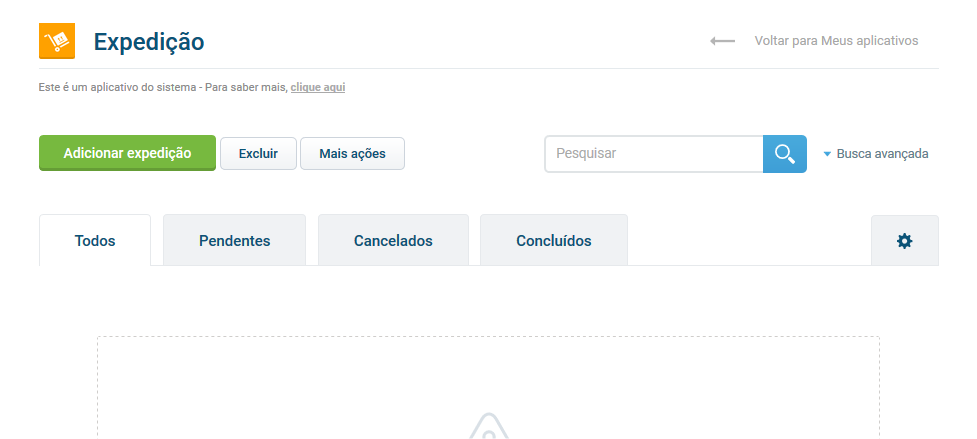
1 – Configurando o aplicativo de expedição.
O primeiro passo ao acessar o aplicativo é realizar sua parametrização para que seja iniciado o controle das expedições.
Clicando na opção ![]() será apresentada a tela de configurações, como mostramos a seguir:
será apresentada a tela de configurações, como mostramos a seguir:

Vamos entender cada parâmetro existente:
Gerar expedição via: Informe se a expedição será criada com base as notas fiscais emitidas ou com base aos Pedidos atendidos.
Declarar Valor: Informe se deseja que o valor seja preenchido no Romaneio.
Numeração da Expedição: Número sequencial da expedição.
Etiqueta de Cliente: Informe o padrão desejado da etiqueta do cliente.
Etiqueta de volume: Informe o padrão desejado da etiqueta de volume.
Obs. O padrão deve ser escolhido de acordo com a impressora utilizada.
Após realizar as configurações, clique no botão ![]()
2. Criando a Expedição
Para criar uma nova expedição, clique no botão ![]() e a seguinte tela será apresentada:
e a seguinte tela será apresentada:

Primeiramente, clique sobre qual Nota/Pedido deseja realizar a expedição. Ao clicar, será necessário preencher os dados da expedição.
Serão apresentadas duas abas: Dados Gerais e Itens do Pedido/Nota.
2.1 Dados Gerais
A aba dados gerais irá conter as informações principais do pedido/nota, também será necessário preencher as informações de Volumes e Dados de transporte da venda.
E é isso que vamos entender agora. Como já informado no topo da tela terá as informações gerais do pedido, veremos isso na próxima imagem.
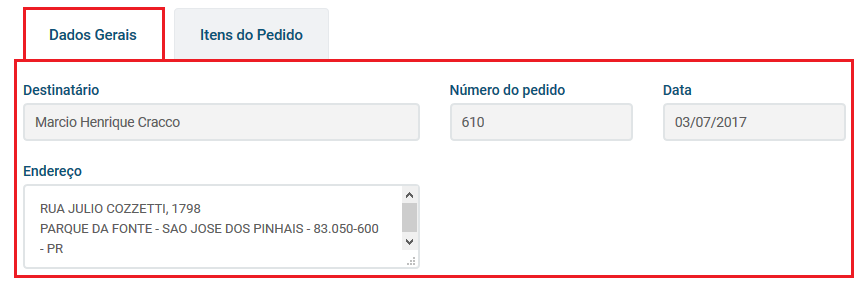
Após os dados gerais, é necessário o preenchimento das informações dos volumes da expedição.
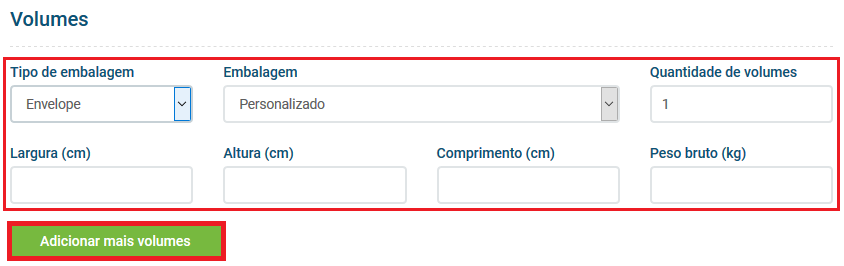
Vamos entender cada campo deve ser preenchido.
Tipo de embalagem: Informe qual tipo de embalagem será utilizado.
Quantidade de Volumes: Informe a quantidade de volumes.
Largura: Informe a largura da embalagem.
Altura: Informe a altura da embalagem.
Comprimento: Informe o comprimento da embalagem.
Peso Bruto: Informe o peso bruto em quilogramas.
Você poderá cadastrar suas embalagens e não será necessário o preenchimento manual de todos esses dados para as próximas expedições.
Para isso, no campo Embalagem marque a opção “Crie sua Embalagem”.

Preencha os demais dados da embalagem, ao clicar no botão Salvar essa embalagem já estará configurada para as próximas expedições.
Obs. Não existe um limite para a quantidade de embalagens, você pode cadastrar todas que poderão ser utilizadas no controle de suas expedições.
Ao preencher o campo com a opção “Personalizada” a embalagem não será salva.
Não existe uma forma de excluir as embalagens já cadastradas, se atente nesse cadastro.
Para adicionar mais volumes, basta clicar no botão ![]()
Após o cadastro dos volumes da expedição, existe os dados de transporte de vendapara serem preenchidos.

Preencha as informações conforme a expedição que está sendo cadastrada e para efetivar o cadastro, clique no botão ![]()
Ao salvar, a seguinte tela será apresentada :

Você poderá acrescentar mais pedidos ou notas para a mesma expedição, para isso basta clicar sobre o desejado. Só serão apresentados pedidos/notas que contém a mesma transportadora do primeiro pedido/nota selecionado.
Após concluir toda sua expedição, clique no botão ![]()
3. Gerenciando as expedições
Vamos entender quais opções de controle possuímos após cadastrar a expedição.
A expedição após cadastrada será apresentada conforme a próxima imagem.

Clicando na seta de ações ![]() ao lado direito da expedição e teremos as seguintes opções:
ao lado direito da expedição e teremos as seguintes opções:

![]() Imprimir Romaneio: Clique nessa opção para imprimir o romaneio.
Imprimir Romaneio: Clique nessa opção para imprimir o romaneio.

Imprimir Etiqueta de volumes : Clique nessa opção para realizar a impressão das etiquetas dos volumes da expedição.
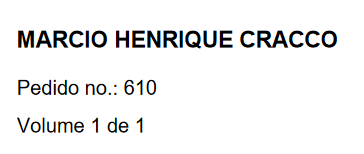

Imprimir etiqueta de clientes: Clique para imprimir as etiquetas do cliente da expedição.

![]() Imprimir etiqueta de transporte: Clique para imprimir as etiquetas de transporte.
Imprimir etiqueta de transporte: Clique para imprimir as etiquetas de transporte.

![]() Editar Expedição: Clique para editar a expedição.
Editar Expedição: Clique para editar a expedição.
![]() Cancelar Expedição: Clique para cancelar a expedição.
Cancelar Expedição: Clique para cancelar a expedição.
![]() Concluir Expedição: Clique para concluir a expedição.
Concluir Expedição: Clique para concluir a expedição.
![]() Excluir Expedição: Clique para excluir a expedição.
Excluir Expedição: Clique para excluir a expedição.
Logo acima da tela teremos mais algumas funções, vamos entender cada uma.
Utilize o campo de pesquisa ![]() e também as opções do
e também as opções do ![]() para facilitar a busca de suas expedições.
para facilitar a busca de suas expedições.
Para excluir as expedições, marque a ![]() das expedições desejadas e clique no botão
das expedições desejadas e clique no botão ![]()
Clicando sobre a bolinha do status ![]() de cada expedição, você poderá alterar seu status.
de cada expedição, você poderá alterar seu status.
No botão Mais Ações possuímos algumas opções :

Concluir e Cancelar selecionados: Para concluir ou cancelar as expedições, marque a das desejadas e clique na opção referente ao que precisa.
Relatório Simples: Será gerado um relatório simples com as informações das expedições, vamos visualizar esse relatório na próxima imagem.
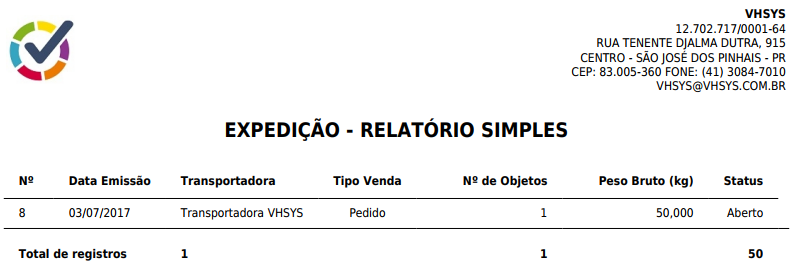
Relatório detalhado: Será gerado um relatório detalhado com as informações das expedições, vamos visualizar esse relatório na próxima imagem.
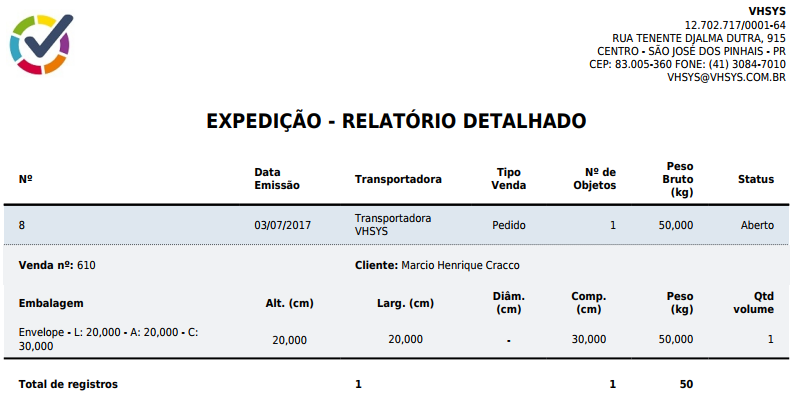
Utilize o campo de pesquisa ![]() e também as opções do para gerar os relatórios com as informações como você deseja, basta pesquisar as desejadas e após gerar os relatórios.
e também as opções do para gerar os relatórios com as informações como você deseja, basta pesquisar as desejadas e após gerar os relatórios.
A tela de expedições possui quatro abas : Todos, Pendentes, Cancelados e Concluídos para facilitar a localização de suas expedições.

Caso seja necessário alterar alguma configuração, basta clicar no ![]() e realizar as devidas alterações.
e realizar as devidas alterações.
